Все еще работаете удаленно? Как использовать Google Диск для управления файлами
Вы работаете между домом и офисом? Многие сотрудники попадают в гибридную рабочую среду. Чтобы ваша работа оставалась продуктивной, лучше всего иметь единое место для всех ваших важных рабочих файлов, документов и информации. Google Диск упрощает управление файлами, независимо от того, работаете ли вы в пижаме на диване или в офисе.
Обширное бесплатное облачное хранилище Google Диска дает вам доступ к вашим файлам из любого места. Все, что вам нужно, это войти в систему Google и приложение Google Drive или любой браузер.
Как включить доступ к вашему Google Диску дома и в офисе
Разрешить доступ к вашим файлам через Google Диск очень просто. Каждый файл, который вы загружаете на свой Google Диск, будет синхронизироваться между вашими устройствами, независимо от того, просматриваете ли вы файл на своем мобильном устройстве или на рабочем столе. Затем все, что вам нужно сделать, это войти в Google Диск с общей учетной записью, чтобы просмотреть свои файлы.
Чтобы воспользоваться всем, что предлагает Google Диск, вы также можете выбрать браузер Chrome.
Загрузка файла на Google Диск
Чтобы загрузить файл, которым вы хотите поделиться на своих устройствах, на Google Диск, вы можете выполнить следующие простые шаги. На рабочем столе:
- Зайдите на Google Диск.
- Выберите « Создать» в верхнем левом углу экрана, а затем « Загрузить файл» .
- Выберите файл, который хотите загрузить, а затем нажмите « Открыть» .
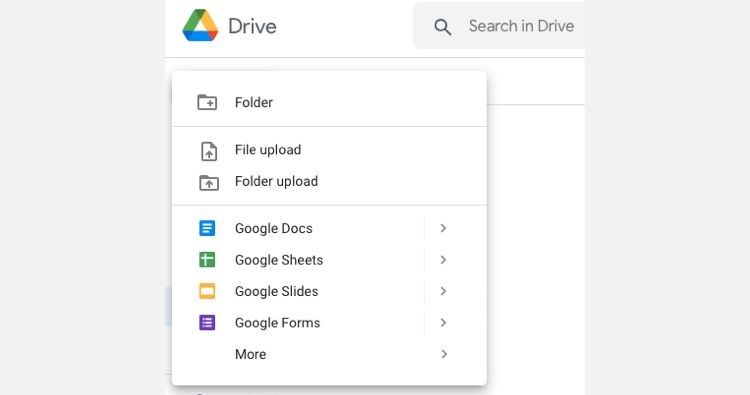
В мобильном приложении Google Диск:
- Найдите файл, который вы хотите загрузить на Google Диск.
- Нажмите « Поделиться», а затем нажмите « Google Диск» .
После загрузки файлов вы можете редактировать их, перемещать, комментировать и т. Д. С помощью инструментов Google Диска. Таким образом, независимо от того, используете ли вы настольный браузер в офисе или мобильное приложение во время ожидания в кабинете врача, у вас будет доступ ко всем загружаемым файлам.
Настройки общего доступа к Google Диску
Если файлы, к которым вам нужно получить доступ, принадлежат кому-то другому, например вашему работодателю, вы сможете получить к ним доступ на своем Google Диске, если они вам предоставлены. Чтобы получить доступ к файлам на Google Диске, владелец файла должен предоставить доступ к каждому файлу на адрес электронной почты, связанный с вашим Google Диском. Затем вам должен быть предоставлен доступ для просмотра, комментирования и редактирования для полной функциональности.
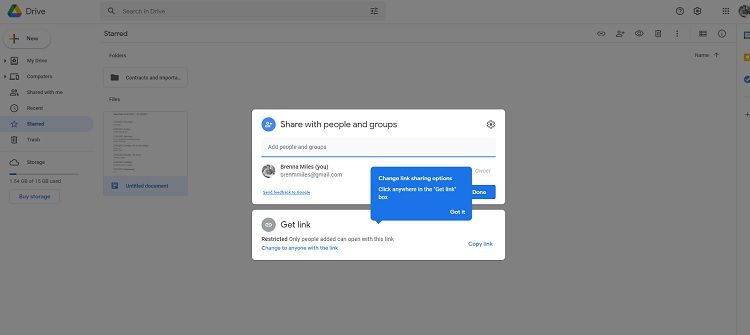
Если вы работаете с файлами за пределами своей организации, вы также можете получить к ним удаленный доступ. Владелец файла должен убедиться , что файл находится в общественной и совместно с вами.
Советы по организации файлов и папок на Google Диске
Теперь, когда вы знаете основы обмена файлами на Google Диске, пришло время организовать свой диск в соответствии с вашими потребностями. Несколько хороших советов по организации файлов и папок на Google Диске помогут сократить время, которое вы тратите на поиск информации, чтобы вы могли уделять больше времени своей работе.
1. Использование звездочек и цветов папок
Если есть файлы, которые вы часто используете, например электронные таблицы и справочные документы, добавьте их в файлы «Помеченные» для облегчения доступа. Откройте файл, который вы хотите пометить, и выберите звездочку в верхней строке меню. Теперь этот файл будет доступен в разделе "Помеченные" на левой боковой панели Google Диска.
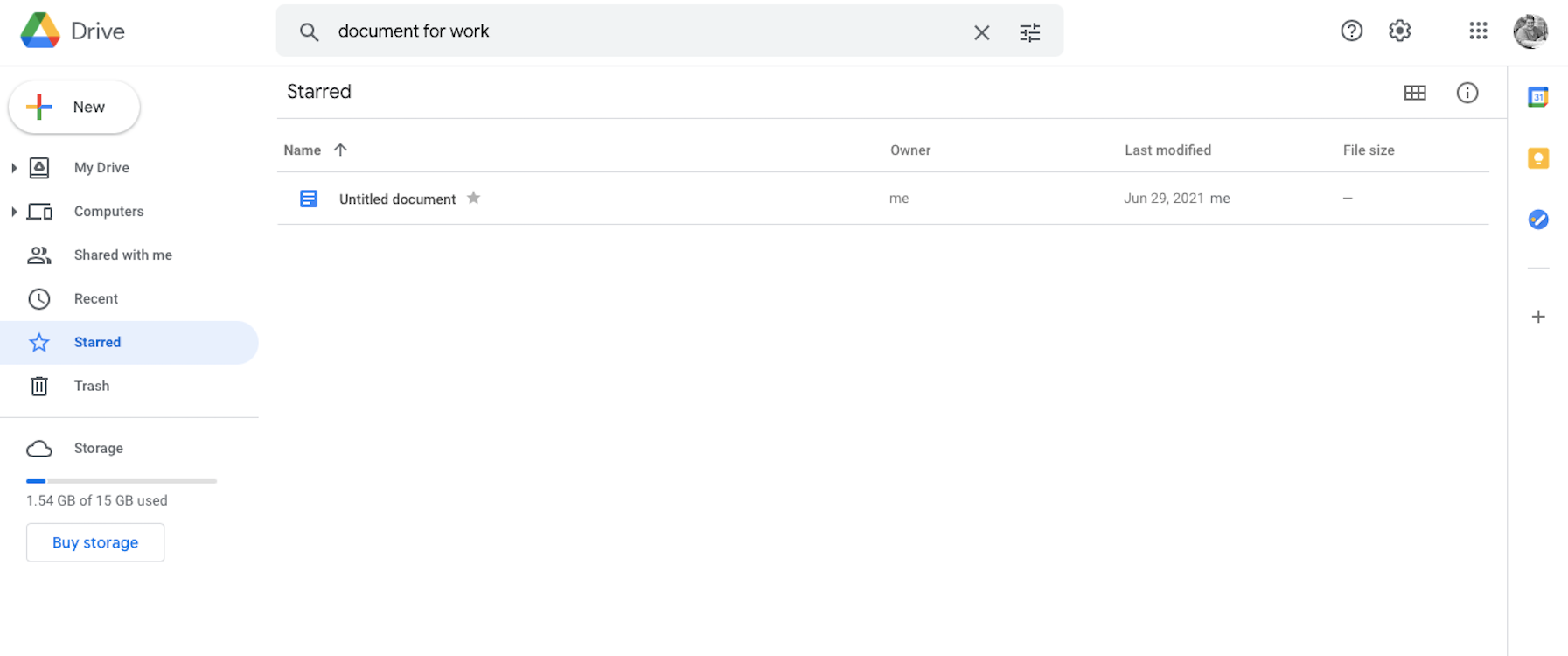
Вы также можете выделить цвета для папок Google Диска, чтобы выделить важные файлы. Например, вы можете создать папки специально для отчетов о бюджете на следующий месяц или папку для файлов, которые требуют вашего внимания на этой неделе. Затем выделите их соответствующим цветом.
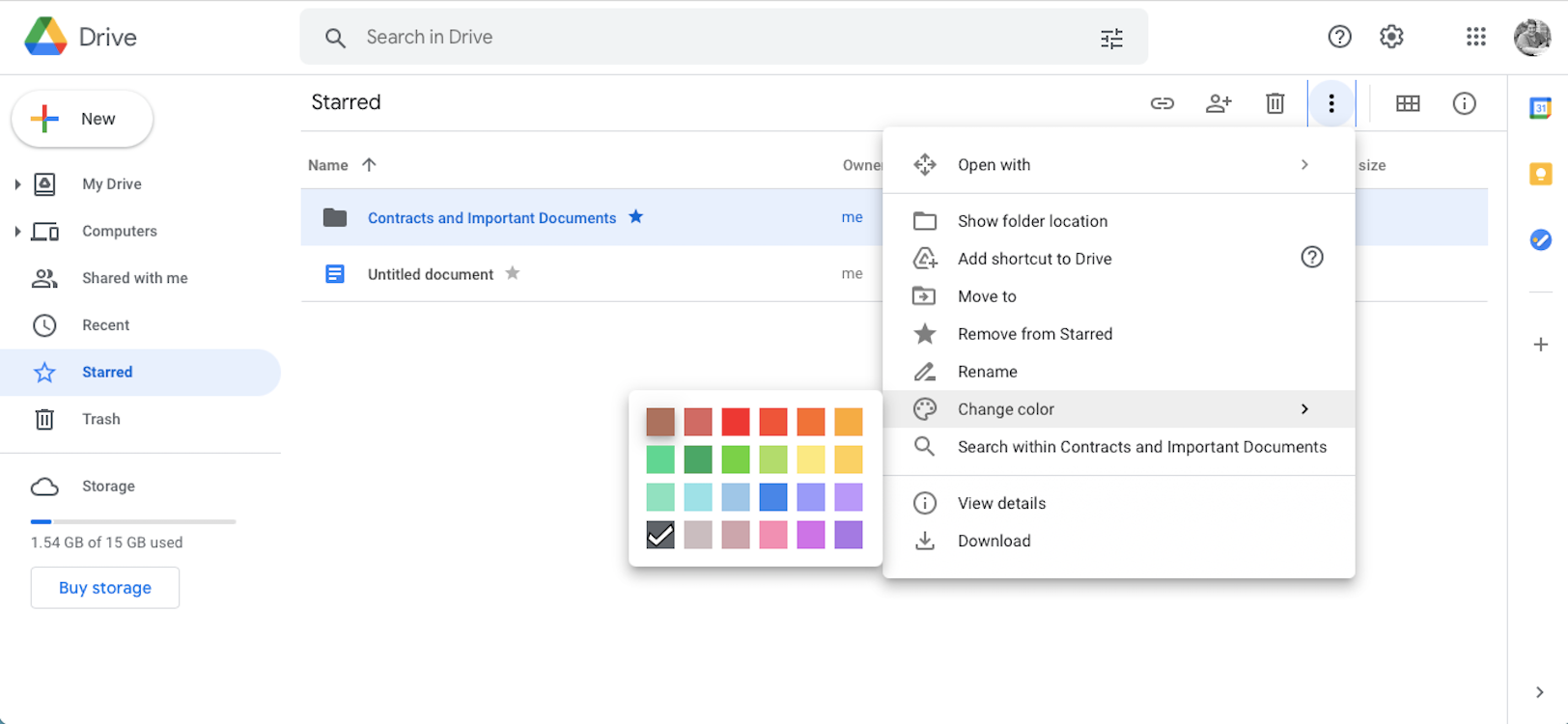
Выделите папку, которую хотите изменить, и выберите трехточечное меню в верхней строке меню. Выберите « Изменить цвет» , выберите свой цвет – и готово. Маленький значок папки сразу изменит цвет.
2. Доступ к файлам в автономном режиме
Чтобы по-настоящему работать из любого места, вам понадобится возможность доступа к файлам на Google Диске в автономном режиме в местах, где нет подключения к Интернету. Вы можете сделать это с помощью браузера Chrome. Чтобы настроить офлайн-доступ к Google Диску:
- Установите расширение Google Docs Offline .
- На Google Диске выберите Настройки.
- Когда вы найдете раздел Автономный, установите флажок Создавать, открывать и редактировать последние файлы Google Документов, Таблиц и Презентаций на этом устройстве в автономном режиме .
- Выберите Готово .
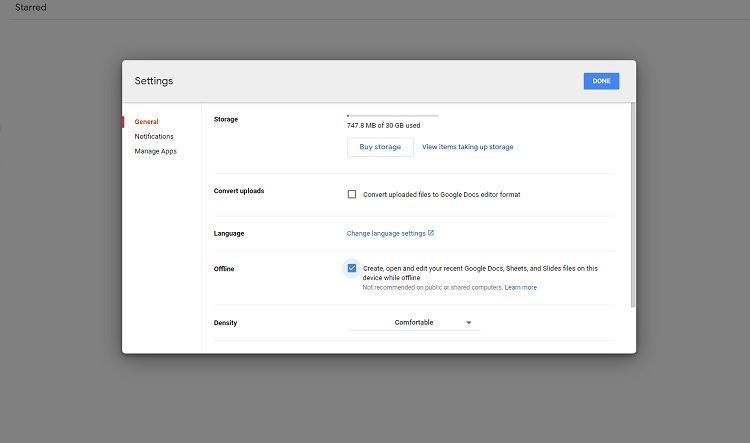
Теперь вы сможете работать с файлами, которые вы настроили как доступные в автономном режиме, независимо от подключения. Чтобы выбрать файлы, щелкните файл правой кнопкой мыши или выделите его, а затем включите параметр « Доступен в автономном режиме» . Вам нужно будет сделать это с каждым файлом, который должен быть доступен в автономном режиме.
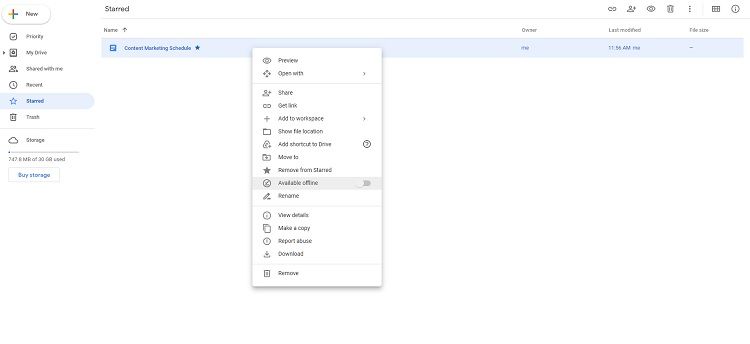
Важно отметить, что вы должны включать автономный доступ только для частных устройств, чтобы наилучшим образом защитить свои файлы. Например, ваш домашний настольный компьютер или рабочий компьютер, защищенный виртуальной частной сетью (VPN).
3. Создание основной рабочей папки
Еще один отличный способ убедиться, что вы можете быстро найти свои рабочие файлы, – это создать основную рабочую папку. Это основная папка, в которой вы можете хранить все свои подпапки и файлы для быстрого доступа. Кроме того, это поможет вам хранить рабочие и домашние файлы отдельно.
Чтобы создать новую папку на Google Диске:
- Выберите New .
- Выберите папку из опций меню.
- Назовите папку. Например, вы можете назвать папку «Работа» или проявить творческий подход. Только не забудьте выбрать имя, которое объясняет, что находится внутри.
- Выберите " Создать" .
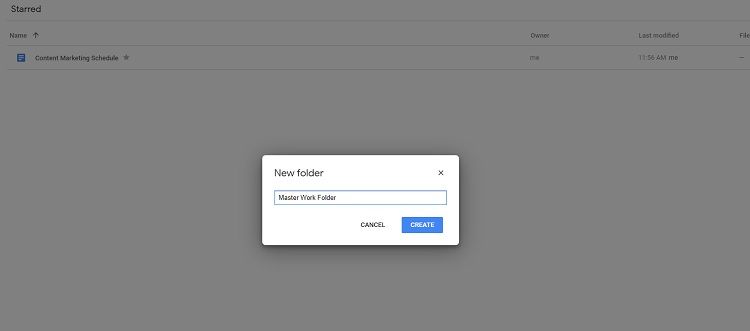
Повторите этот процесс в своей основной папке, создав подпапки для всех важных файлов. Чтобы еще больше улучшить организацию, попробуйте настроить Google Диск в режим списка, выбрав сетку в верхней строке меню. Это упрощает просмотр ваших папок.
Google Диск – лучший инструмент для повышения производительности при обмене файлами
Google Диск упрощает доступ ко всем файлам, необходимым для работы, как дома, так и в офисе. Сюда входят все ваши Документы Google, Таблицы Google, Рисунки Google и Презентации Google, а также дополнительные типы файлов, например, из Microsoft Word. Поднимите производительность гибридной работы на новый уровень с Google Диском.